Convertir MDB a S3DB
Cómo convertir archivos MDB (Access) a formato S3DB (SQLite) utilizando las mejores herramientas y métodos paso a paso.
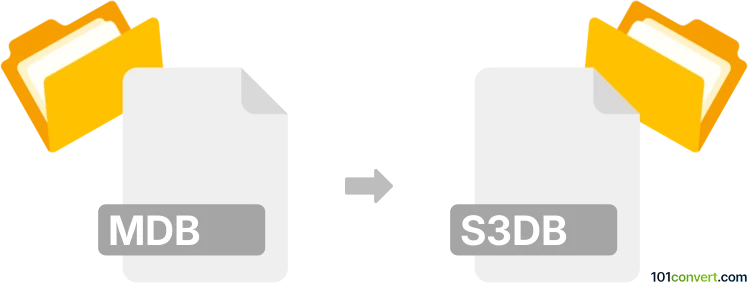
Cómo convertir un archivo mdb a s3db
- Otro
- Aún sin calificaciones.
101convert.com assistant bot
6d
Comprendiendo los formatos de archivo mdb y s3db
MDB archivos son archivos de bases de datos creados por Microsoft Access. Almacenan datos en un formato propietario y son ampliamente utilizados para aplicaciones de bases de datos de escritorio. S3DB archivos, por otro lado, son archivos de SQLite 3 Database. SQLite es un motor de base de datos ligero, popular, sin servidor, utilizado en muchas aplicaciones y plataformas.
¿Por qué convertir mdb a s3db?
Convertir MDB a S3DB permite migrar datos de Microsoft Access a un formato SQLite más portable y ampliamente compatible. Esto es útil para compatibilidad multiplataforma, desarrollo web o aplicaciones móviles.
Cómo convertir mdb a s3db
No existe una conversión directa de un clic en Microsoft Access, pero varias herramientas y métodos pueden ayudar:
- Exportar datos desde Access: Abre tu archivo MDB en Microsoft Access. Usa File → Export → ODBC Database para exportar tablas a un formato compatible con ODBC.
- Usar una herramienta de conversión: Software especializado puede automatizar el proceso.
Mejor software para la conversión de mdb a s3db
- DB Browser for SQLite: Herramienta gratuita y de código abierto. Primero, exporta tus tablas MDB a CSV usando Access (File → Export → Text File), luego importa los archivos CSV a una nueva base de datos SQLite usando DB Browser for SQLite (File → Import → Table from CSV file).
- Full Convert: Software comercial que soporta conversión directa de MDB a SQLite (S3DB). Solo selecciona tu archivo MDB de origen y la base de datos SQLite de destino, y la herramienta realiza el resto.
- Access to SQLite: Una herramienta de línea de comandos que puede convertir bases de datos Access directamente a formato SQLite.
Conversión paso a paso usando DB Browser for SQLite
- Abre tu archivo MDB en Microsoft Access.
- Exporta cada tabla como archivo CSV mediante File → Export → Text File.
- Abre DB Browser for SQLite y crea una nueva base de datos (File → New Database).
- Importa cada archivo CSV como una tabla (File → Import → Table from CSV file).
- Guarda tu base de datos. El archivo resultante tendrá la extensión .s3db.
Consejos y consideraciones
- Verifica los tipos de datos y relaciones después de la importación, ya que algunas funciones en Access pueden no mapearse directamente a SQLite.
- Para bases de datos grandes o complejas, considera usar herramientas comerciales para una migración más suave.
Nota: Este registro de conversión de mdb a s3db está incompleto, debe verificarse y puede contener imprecisiones. Por favor, vote a continuación si esta información le resultó útil o no.